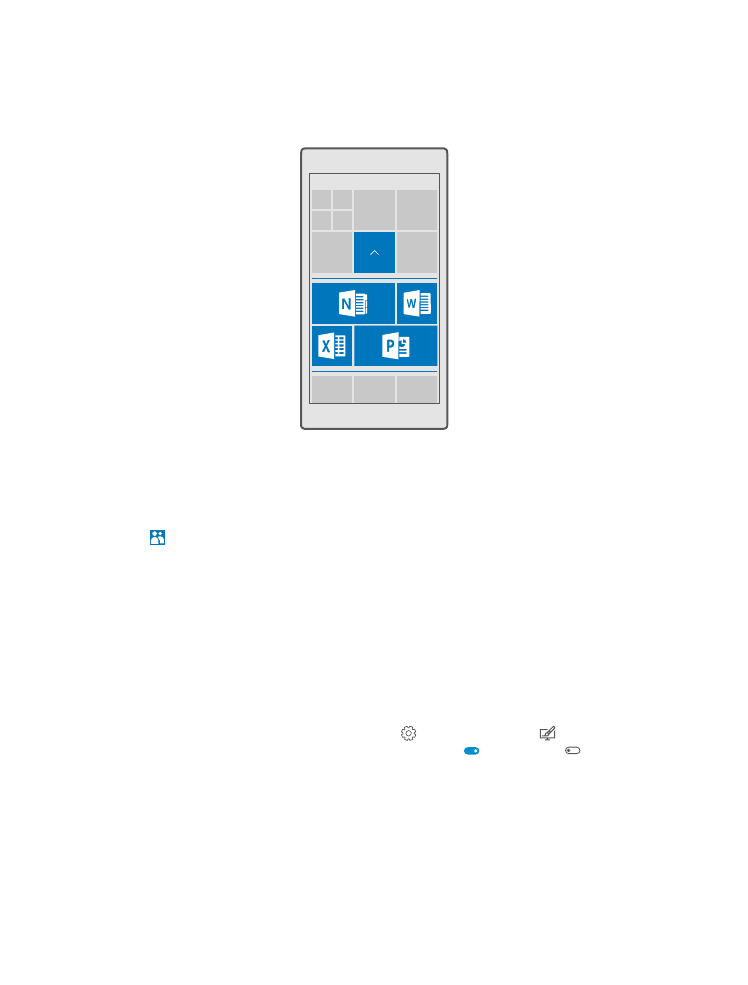
Bloķēšanas ekrāna personalizēšana
Mainiet bloķēšanas ekrānu atbilstoši vajadzībām. Varat, piemēram, uzlikt savu iecienīto
fotoattēlu kā fonu.
© 2016 Microsoft Mobile. Visas tiesības aizsargātas.
36
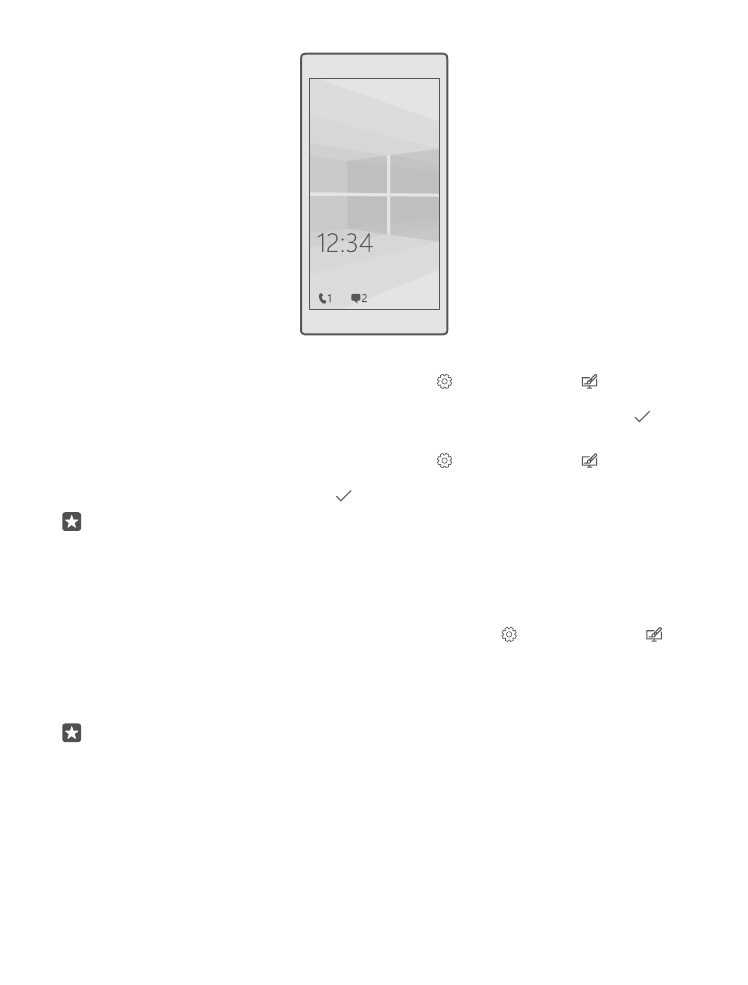
Fona fotoattēla pievienošana
Pārvelciet no ekrāna augšas uz leju un pieskarieties pie Visi iestatījumi >
Personalizēšana > Bloķēšanas ekrāns. Pārslēdziet Fons uz Mans attēls un pieskarieties pie
Pārlūkot. Atlasiet fotoattēlu, pielāgojiet to, lai tas labi iederētos, un pieskarieties pie .
Fona fotoattēla maiņa
Pārvelciet no ekrāna augšas uz leju un pieskarieties pie Visi iestatījumi >
Personalizēšana > Bloķēšanas ekrāns. Pieskarieties Pārlūkot, atlasiet fotoattēlu, pielāgojiet
to, lai tas labi iederētos, un pieskarieties .
Padoms. Varat arī izvēlēties programmu, ar ko parādīt informāciju bloķēšanas ekrānā,
vai uzturēt tajā Bing mainīgos fotoattēlus. Vienkārši mainiet Fons iestatījumus atbilstoši
vajadzībām.
Izlemiet, kuras programmas parāda paziņojumus bloķēšanas ekrānā
Varat izvēlēties, kādus programmu paziņojumus, piemēram, neatbildētos zvanus vai jaunās
ziņas, vēlaties redzēt bloķēšanas ekrānā. Lai izvēlētos programmu detalizēta statusa rādīšanai
bloķēšanas ekrānā, pārvelciet no augšas uz leju, pieskarieties pie Visi iestatījumi >
Personalizēšana > Bloķēšanas ekrāns un zem Izvēlieties programmu detalizēta statusa
rādīšanai atlasiet programmu. Lai izvēlētos programmu ātrā statusa rādīšanai bloķēšanas
ekrānā zem Izvēlieties programmas ātrā statusa rādīšanai, pieskarieties vienai no viettura
ikonām un atlasiet programmu.
Piemērs. Ja atlasiet Ziņapmaiņa detalizēto statusu, varat lasīt savus jaunos ziņojumus
un skatīt to informāciju bloķēšanas ekrānā. Ja atlasāt ātro statusu, paziņojumi bloķēšanas
ekrānā norāda tikai nelasīto ziņojumu skaitu.
Izpildītāja rādīšana mūzikas atskaņošanas laikā
Nospiediet skaļuma regulēšanas taustiņu tālruņa malā.
© 2016 Microsoft Mobile. Visas tiesības aizsargātas.
37